Das Linux-Terminal ist eines der leistungsstärksten und zuverlässigsten Dienstprogramme, die man zum Anfassen bekommen kann. Sie können damit Pakete und Anwendungen installieren, Programme ausführen, auftretende Systemprobleme lösen usw. Aber was könnte fesselnder sein, als Ihre mp3-Musik vom Terminal aus abspielen zu können? Abgesehen von Erfrischungen gibt es Situationen, in denen das Terminal alles ist, was Sie zur Ausführung Ihrer Aufgaben benötigen.
In diesem Beitrag zeigen wir Ihnen die verschiedenen Möglichkeiten, wie Sie Ihre Musik über die Befehlszeile unter Linux abspielen können.
MP3-Musik über die Befehlszeile abspielen
Um zu beginnen, müssen wir mehrere Tools verwenden, von denen die meisten nicht vorinstalliert sind. Dies sollte Sie jedoch nicht beunruhigen, da wir Ihnen eine detaillierte Anleitung zur Installation in verschiedenen Linux-Distributionen geben werden
VLC zum Abspielen von MP3-Musik in der Befehlszeile
VLC ist einer der besten und beliebtesten Mediaplayer. Es unterstützt eine Vielzahl von Video- und Audioformaten und ist damit die richtige Wahl für diesen Beitrag. Wir werden jedoch nicht die VLC - GUI (Graphical User Interface) verwenden; stattdessen verwenden wir die nvlc Werkzeug, das Ncurses Schnittstelle der VLC-Anwendung.
VLC unter Ubuntu installieren:
sudo apt aktualisieren sudo apt installieren vlc
Um eine MP3-Datei in der Befehlszeile abzuspielen, starten Sie das Terminal und führen Sie den folgenden Befehl aus:
$ nvlce.G.; $ nvlc Musikdatei.mp3

Die Ncurses-Oberfläche wird im Terminal geöffnet und die MP3-Datei wird abgespielt. Sie können es sogar in der Fortschrittsleiste überwachen.
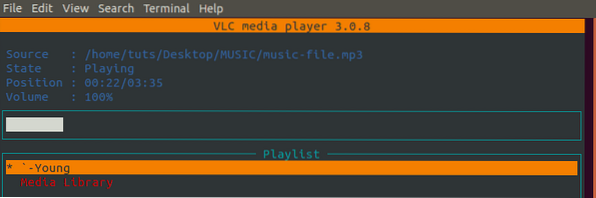
Wie der VLC-GUI-Player, nvlc kommt auch mit mehreren Steuertasten, die Ihnen ein hervorragendes Erlebnis garantieren. Sie können die Leertaste verwenden, um Ihre Musik zu pausieren, und die Pfeiltasten nach links/rechts, um Ihre Musik vor- oder zurückzuspulen.
Wenn Sie ein Verzeichnis voller Musik haben, können Sie die gesamte Wiedergabeliste mit dem folgenden Befehl abspielen:
$ nvlce.G., $ nvlc /home/tuts/Desktop/MUSIK

Das Ncurses Es öffnet sich ein Fenster, das Ihre gesamte Playlist anzeigt.
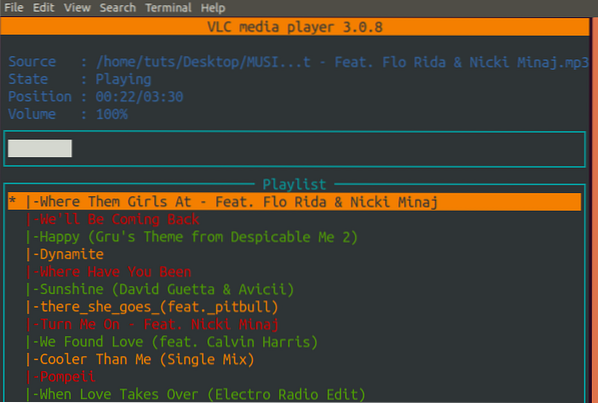
Ein weiteres VLC-Dienstprogramm, mit dem Sie Ihre Musik in der Befehlszeile abspielen, ist cvlc. Im Gegensatz zu nlvc, cvlc ist einfach, weniger ausführlich und verwendet die Ncurses Schnittstelle. Um ein Lied zu spielen mit cvlc, führe den folgenden Befehl aus:
cvlc Musikdatei.mp3

Aus dem Bild unten, cvlc ist einfach und es fehlen viele spannende Funktionen.

MPG123 zum Abspielen von MP3-Musik über die Befehlszeile
Ein weiteres beliebtes Dienstprogramm zum Abspielen von MP3-Musik in der Befehlszeile ist mpg123. Im Gegensatz zu VLC ist mpg123 in mehreren Distributionen vorinstalliert. Wenn es für Sie jedoch nicht verfügbar ist, führen Sie die folgenden Schritte aus:
mpg123 in Ubuntu installieren:
$ sudo apt aktualisieren $ sudo apt -y mpg123 installieren
mpg123-Fedora installieren:
$ sudo dnf install snapd $ sudo ln -s /var/lib/snapd/snap /snap $ sudo ln -s /var/lib/snapd/snap /snap
mpg123 bietet viel mehr Optionen, die Sie verwenden können. Führen Sie den folgenden Befehl aus, um alle anzuzeigen.
mpg123 --help
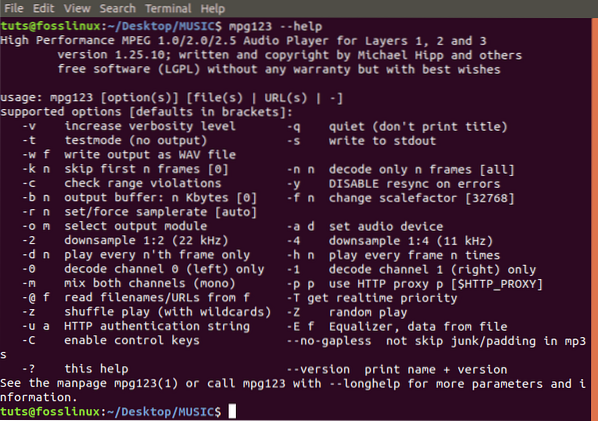
So spielen Sie eine MP3-Datei mit . ab mpg123, führe den folgenden Befehl aus:
$ mpg123 Musikdatei.mp3
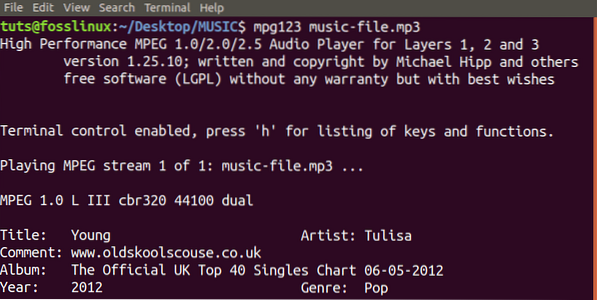
Um alle MP3-Dateien in einem Verzeichnis abzuspielen, navigieren Sie mit dem Terminal zu diesem bestimmten Verzeichnis und führen Sie den folgenden Befehl aus:
mpg123 *.mp3
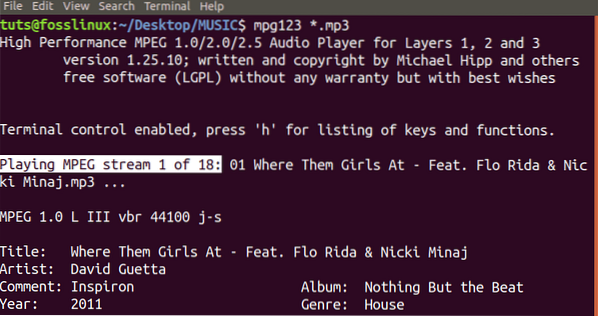
Alternativ können Sie Ihre Playlist mit dem -Z Möglichkeit. Siehe den Befehl unten:
mpg123 -Z *.mp3
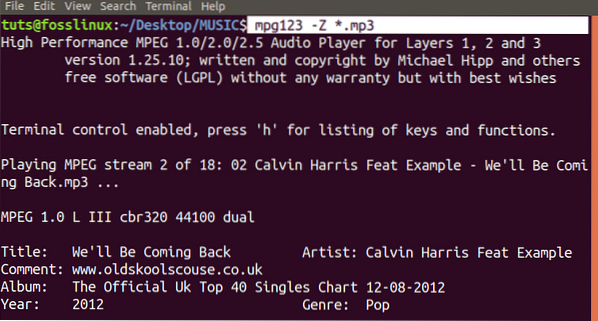
Um die gesamte Liste aller Optionen anzuzeigen, können Sie mit mpg123 Dienstprogramm, verwenden Sie die -Langhilfe Befehl wie unten gezeigt:
mpg123 --longhelp
FFplay
FFplay ist ein integrierter Mediaplayer, der mit den FFmpeg-Medientools geliefert wird. FFmpeg ist ein leistungsstarkes Dienstprogramm, das nicht nur zum Abspielen von Mediendateien verwendet wird, sondern auch zur Ausführung anderer zahlreicher Aufgaben. Es ist nicht vorinstalliert, aber für die meisten Linux-Distributionen verfügbar available.
Installieren Sie FFmpeg unter Ubuntu:
sudo apt aktualisieren sudo apt installieren ffmpeg
Installieren Sie FFmpeg auf Fedora:
sudo dnf -y installieren https://download1.U/minfusion.org/free/fedora/rpmfusion-free-release-$(rpm -E %fedora).noarch.rpm sudo dnf -y installieren https://download1.U/minfusion.org/nonfree/fedora/rpmfusion-nonfree-release-$(rpm -E %fedora).noarch.rpm sudo dnf -y install ffmpeg sudo dnf -y install ffmpeg-devel
Um Ihre mp3-Datei in der Befehlszeile mit ffplay abzuspielen, führen Sie den folgenden Befehl aus;
ffplay Musikdatei.mp3
Ihre Musik wird abgespielt, aber Sie sehen ein GUI-Fenster, das den Spektrumanalysator anzeigt.
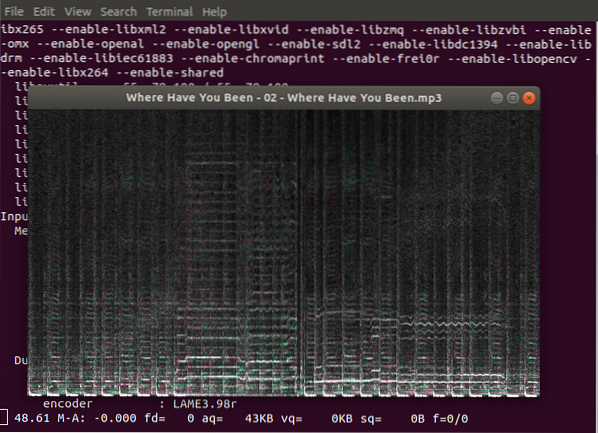
Wenn Sie das Spektrumanalysator-Fenster nicht haben möchten, fügen Sie die -nodisp Option in Ihrem Befehl.
ffplay -nodisp Musikdatei.mp3
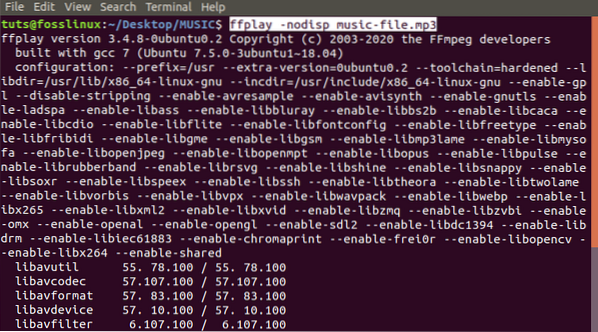
Wie jedes andere Linux-Tool ist das ffplay kommt mit einer Reihe von Optionen, die Sie beim Abspielen Ihrer Musik verwenden können. Sie können diese Optionen mit dem -Hilfe Befehl.
ffplay --help
Zum Beispiel, wenn du nicht willst ffplay Um das Banner mit den Build-Konfigurations- und Lizenzinformationen anzuzeigen, verwenden Sie die -hide_banner Streit.
ffplay -nodisp -hide_banner Musikdatei.mp3
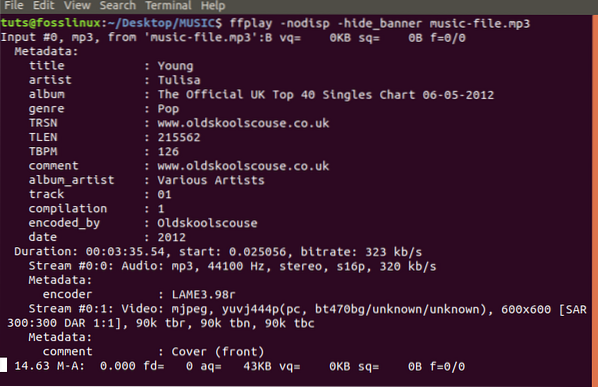
Mplayer zum Abspielen von MP3-Musik über die Befehlszeile
Mplayer ist ein weiteres hervorragendes Dienstprogramm, mit dem wir MP3-Dateien im Terminal abspielen können. Obwohl dieses Tool nicht vorinstalliert ist, ist es für die meisten Linux-Distributionen verfügbar available. Es unterstützt auch mehrere Steuerfunktionen wie die Leertaste für Pause/Wiedergabe, Links-/Rechts-Pfeiltasten zum Vor- oder Zurückspulen Ihrer Musik.
mplayer unter Ubuntu installieren:
$ sudo add-apt-repository Universe $ sudo apt update $ sudo apt install mplayer MPlayer-gui
Mplayer auf Fedora installieren:
$ sudo dnf -y install https://download1.U/minfusion.org/free/fedora/rpmfusion-free-release-$(rpm -E %fedora).noarch.rpm $ dnf mplayer installieren
Um eine MP3-Datei im Hintergrund mit Mplayer abzuspielen, führen Sie den folgenden Befehl aus:
mplayer Musikdatei.mp3
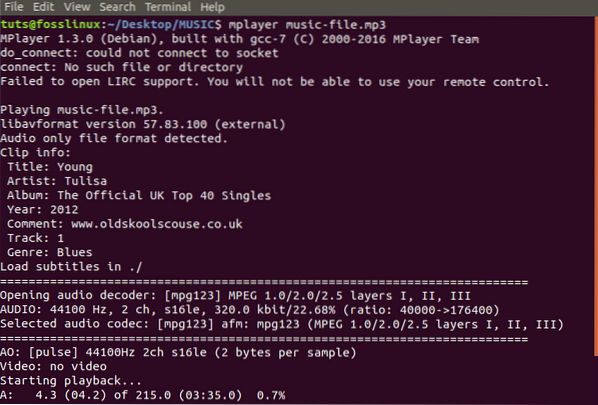
Wenn Sie ein Verzeichnis voller MP3-Dateien haben, können Sie diese mit dem *.mp3 Befehl.
Spieler *.mp3
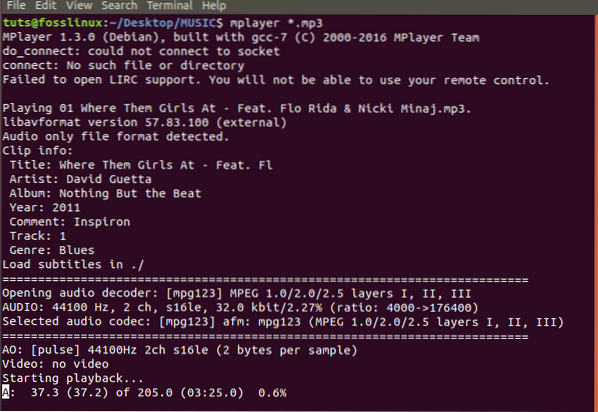
Wenn Sie eine umfangreiche Playlist abspielen, wäre es schöner, wenn Sie die Liste durchsuchen könnten. Umfassen die -Mischen Flagge in deinem Befehl.
mplayer -shuffle *.mp3
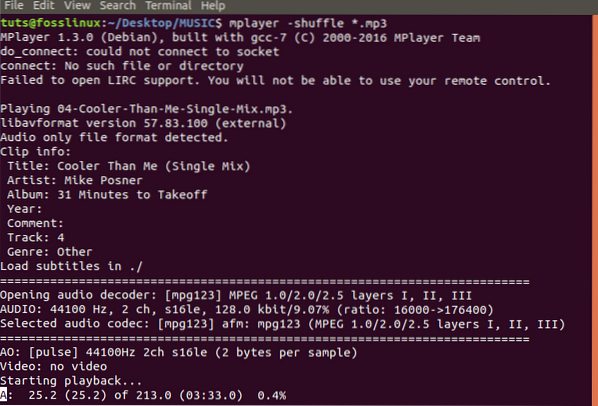
Sie können ein einzelnes Lied auch beliebig oft wiederholen mit der -Schleife Streit. Der folgende Befehl wiederholt diesen bestimmten Song 25 Mal.
mplayer -loop-musikdatei.mp3
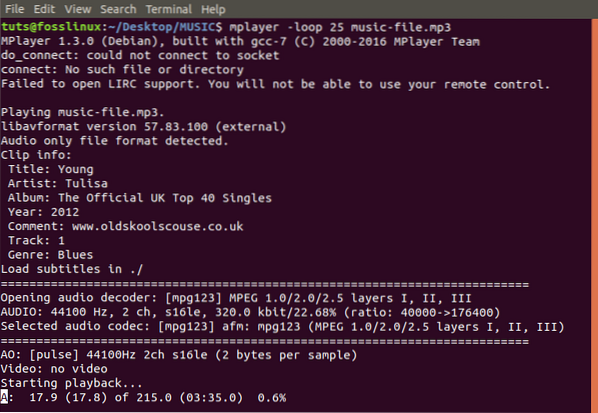
Andere wichtige Optionen für die Verwendung mit dem MPlayer sind -gui und -nogui. Wie der Name schon sagt, wenn Sie eine Datei mit GUI abspielen möchten, werden Sie die -gui Parameter. Wenn nicht, verwenden Sie -nogui.
mplayer -gui musikdatei.mp3 oder; mplayer -nogui Musikdatei.mp3
Dies sind nur einige Optionen, die Sie mit dem MPlayer-Dienstprogramm verwenden können. Um alle anzuzeigen, führen Sie den folgenden Befehl aus:
mplayer --help
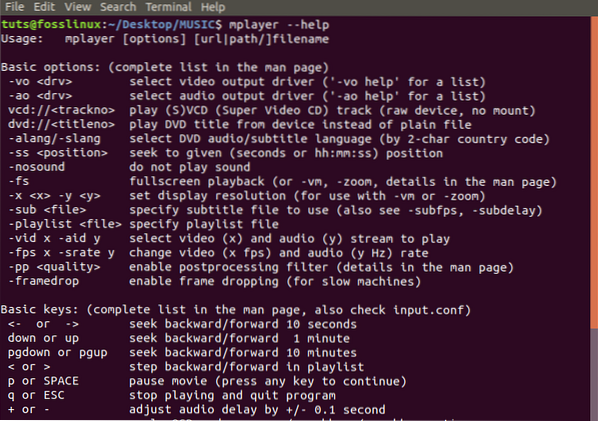
Sox zum Abspielen von MP3-Dateien in der Befehlszeile
Ein weiteres leistungsstarkes Dienstprogramm, mit dem Sie MP3-Dateien auf Ihrem Terminal abspielen können, ist Sox. Neben der Wiedergabe von Mediendateien kann Sox verschiedene Mediendateiformate konvertieren, Audio aufnehmen und Soundeffekte anwenden apply. Dieses Tool ist für die meisten großen Distributionen verfügbar.
Sox unter Ubuntu installieren:
sudo apt update sudo apt install sox sudo apt install libsox-fmt-all
Um MP3-Musik mit Sox abzuspielen, führen Sie den folgenden Befehl aus:
Musik-Datei abspielen.mp3
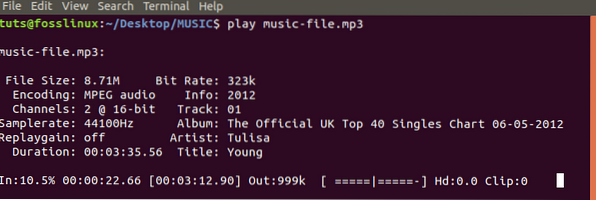
Um alle MP3-Dateien in einem Verzeichnis abzuspielen, führen Sie den folgenden Befehl aus;
abspielen *.mp3
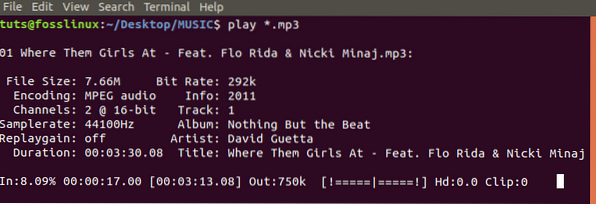
Fazit
Dies sind einige der besten Tools, mit denen Sie MP3-Dateien in der Befehlszeile abspielen können. Mein Favorit ist VLC, da es viele Medienformate unterstützt und mit einem intuitiven Ncurses Befehlszeilenschnittstelle. Das sollte deine Entscheidung jedoch nicht einschränken. Wählen Sie das Tool, mit dem Sie sich wohl fühlen, und genießen Sie Ihre Musik.
 Phenquestions
Phenquestions



